- 削除した写真を確実に復元するには、最高で最も信頼性の高い写真復元ソフトウェアが必要です。
- Stellarは、削除された写真を効率的に復元できる信頼性の高いツールを提供します。
- 別の優れたプログラムは、多くの種類のJPEG、TIFF、および多くのRAW形式を回復できます。
- コンピュータのハードドライブとポータブルデバイスの両方から削除されたアイテムを回復できるツールを選択できます。
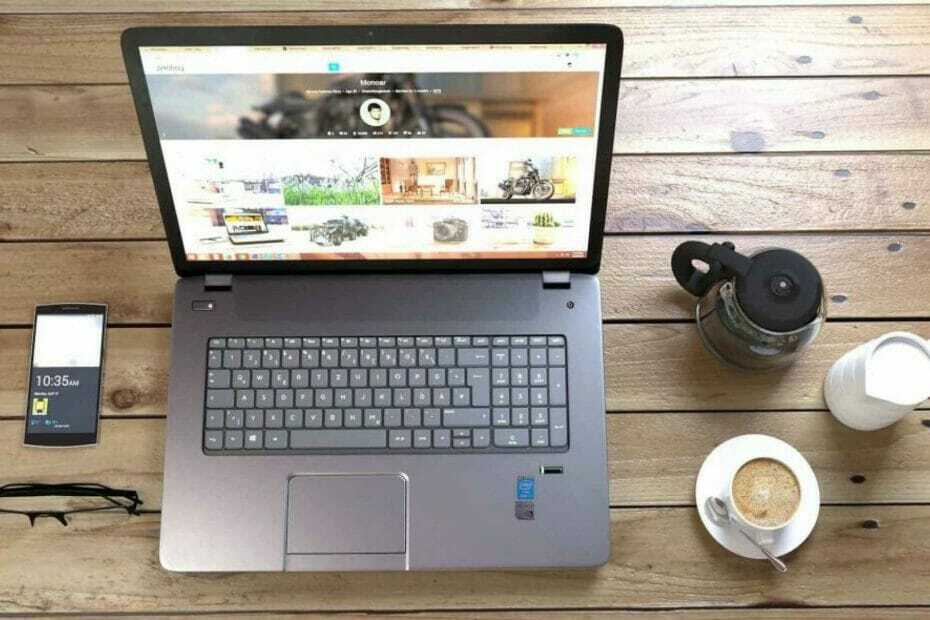
このソフトウェアは、ドライバーの稼働を維持するため、一般的なコンピューターエラーやハードウェア障害からユーザーを保護します。 3つの簡単なステップで今すぐすべてのドライバーをチェックしてください:
- DriverFixをダウンロード (検証済みのダウンロードファイル)。
- クリック スキャン開始 問題のあるすべてのドライバーを見つけます。
- クリック ドライバーの更新 新しいバージョンを入手し、システムの誤動作を回避します。
- DriverFixはによってダウンロードされました 0 今月の読者。
最高のものを選ぶことになると 写真回復ソフトウェア あなたのPCから削除または失われた写真を回復するために、あなたはどのプロバイダーが最高の価値のために最も多くの機能を提供しているかを見つけるために拘束されそして決定されるべきです。
PCに最適な写真回復ソフトウェアを選択する際には、セキュリティ、使いやすさ、品質、互換性、およびテクニカルサポートという5つの重要なコンポーネントを考慮することをお勧めします。
セキュリティ
プログラムが重要であるため、セキュリティはPCに最適な写真回復ソフトウェアを選択する際の重要な要素です マルウェアは含まれていません 代わりに、失われたファイルを回復し、 コンピュータの損傷を避ける.
品質
プログラムがより多くのファイルタイプとストレージデバイスをサポートすることが不可欠であるため、最高のリカバリツールを選択する際に考慮すべきもう1つの重要なことは品質です。 高品質のツールは、スキャンを完了するための時間を短縮できるはずです。
ファイルのプレビューと品質チェックは、持ち帰る予定の写真が良好な状態であることを確認するために不可欠です。
使いやすさ
PCから失われた写真の回復ソフトウェアを試す価値があるかどうかを評価するとき、使いやすさは重要な要素です。 ソフトウェアインターフェイスがより単純に設計されているほど、それをより適切に管理できるようになります。
Windowsの互換性
この係数は、ツールが更新され続けるかどうかを反映しています。 古いツールには互換性の問題があるため、これは重要です。 最新のWindowsOS. また、セキュリティ上の懸念も取り上げます。
技術サポート
バックアップとリカバリは簡単に聞こえるかもしれませんが、高度なコンピュータの専門知識が豊富なプロセスが含まれます。 あなたが質問があるかもしれないか、写真回復のためのツールを使用している間に何か問題に遭遇した場合、それは間違いなくでしょう その特定の製品の開発者またはプロバイダーに、ライブチャット、電話、または Eメール。
そのため、リカバリソフトウェアが、公式Webサイトでテクニカルサポートやトラブルシューティングのヒントも提供することが重要です。
以下に示す写真回復ソフトウェアのまとめでは、最高の回復サービスを提供するために、これらすべての重要な要素が考慮されているため、心配する必要はありません。
これらのツールで削除された写真を回復する
1. ステラフォトリカバリー(推奨)
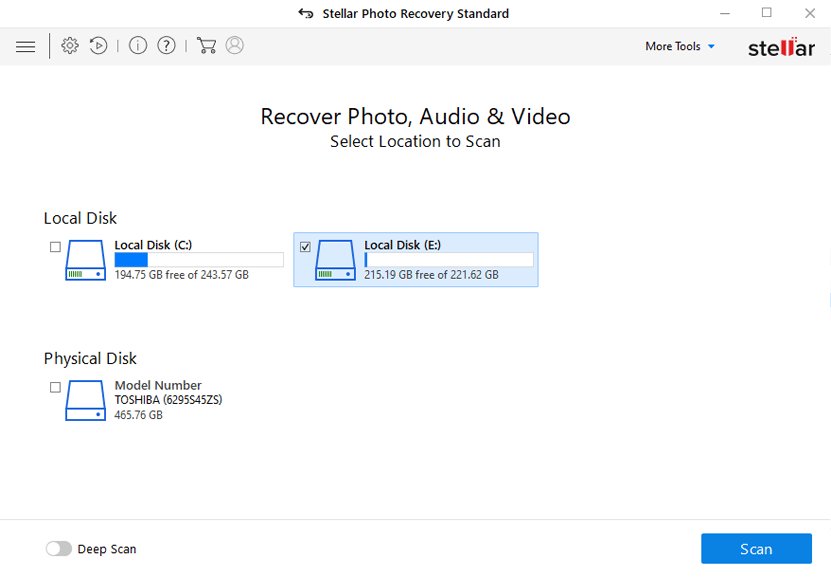
ステラ写真回復ツール は信頼性の高いソフトウェアであり、最も推奨される写真回復プログラムの1つです。 その最も重要な機能をチェックしてください:
- それは破損またはフォーマットされたハードドライブまたは外部ストレージデバイスからビデオファイルや音楽と一緒にすべての失われたおよび削除された写真を回復することができます。
- このユーティリティは使いやすく、削除された画像を効率的に復元できます。
- 復元された写真を元のファイル名で個別に保存します。
- プログラムは、2TBを超えるストレージ容量を持つストレージデバイスをスキャンします。
- サポートされている特定のメディアファイル形式には、JPEG、PNG、TIF、TIFF、RAW、MP3、MP4、AVI、WMV、FLV、MOV、WAVが含まれます。
- ツールの改善されたスキャンエンジンにより、ファイルとフォルダがすばやく検出され、写真回復ソフトウェアがすべてのデータを正確に復元できるようになります。
- このツールを使用すると、ハードドライブの目的の領域のみをスキャンすることもできます。この機能は、紛失または削除される前に紛失した写真がどこにあったかを正確に把握している場合に役立ちます。
- このソフトウェアは、すべてのバージョンのWindowsと互換性があります。
– 今すぐ無料版をダウンロード
2. 簡単なデジタル写真の回復(推奨)
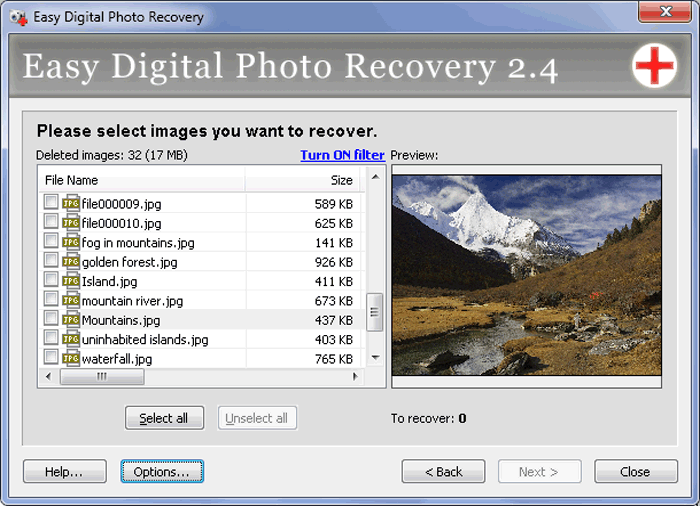
これは、システムから紛失または削除された写真を完全に回復するために機能する、最も推奨される画像回復ツールです。 シンプルなインターフェースを維持することで、ユーザーフレンドリーになり、プロセスがスピードアップします。 以下のソフトウェアの最も印象的な機能をご覧ください。
- それは多くの種類のグラフィック画像(JPEG、TIFFおよび多くのRAW形式)を回復することができます。
- すべてのシステムをすばやくスキャンします。
- このツールを使用すると、見つかったすべての画像をプレビューできます。これにより、紛失したアイテムをはるかに速く、パニックを少なくして見つけることができます。
- このツールには、英語、フランス語、ドイツ語、スペイン語など、インターフェイスに複数の言語が含まれています。
- このソフトウェアは、Microsoft Windows 10、XP、Vista、7、および8で完全に機能します。
– 今すぐ購入簡単なデジタル写真の回復
2. OdBoso PhotoRetrieval(推奨)
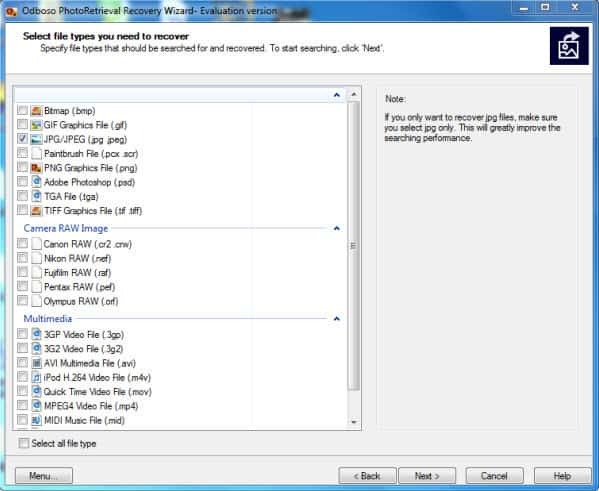
これは、PCから紛失/削除された写真を取得する必要がある場合に便利なもう1つの優れた写真回復ソフトウェアです。 その最も重要な機能を見てみましょう:
- これは、コンピューターのハードドライブとポータブルデバイスの両方から削除または失われた写真、ビデオ、およびオーディオを完全に回復するために開発されました。
- どのように写真を失っても、プログラムは状況を処理するのに問題はありません。
- この検索プログラムでサポートされているファイル形式は、JPEG、PNG、TIF、 TIFFおよびカメラのRAW写真など、MP3、MP4、AVI、WMV、FLV、MOV、WAVなどのビデオおよびオーディオ形式 もっと。
- このソフトウェアには堅牢な写真検索機能が付属しており、RAW写真ファイルも取得できます。
- 高度なアルゴリズムの助けを借りて、ツールは高速であるため、写真のスキャンに時間を費やす必要はありません。
- アプリの試用版でも、見つかった写真をプレビューして、復元する必要があるものであるかどうかを確認できます。
- このツールは、検索品質も事前に評価します。
- これは、Windows2000以降のすべてのWindowsバージョンと互換性があります。
– 今すぐ購入OdbosoPhotoRetrieval

PhotoRec 無料の写真回復ユーティリティです。 このツールには2つのバージョンがあります。 それらの1つはコマンドプロンプトで実行され、もう1つのバージョンは64ビットWindowsでのみ実行されます。 その最も印象的な機能をチェックしてください:
- PhotoRecは、440を超えるファイル形式をサポートするリカバリユーティリティです。
- その安全な回復技術のために、ユーザーはこのツールを広く好んでいます。
- 不足している画像を検索している間、ファイルシステムやパーティションに影響を与えることなく、セーフモードで完全なパーティションをチェックします。
- 写真の復元だけに限定されるものではなく、検索中のすべてのファイル形式に焦点を当てています。
- このツールは、Windows 10、8、8.1、7、Vista、XP、および古いバージョンのオペレーティングシステムと互換性があります。
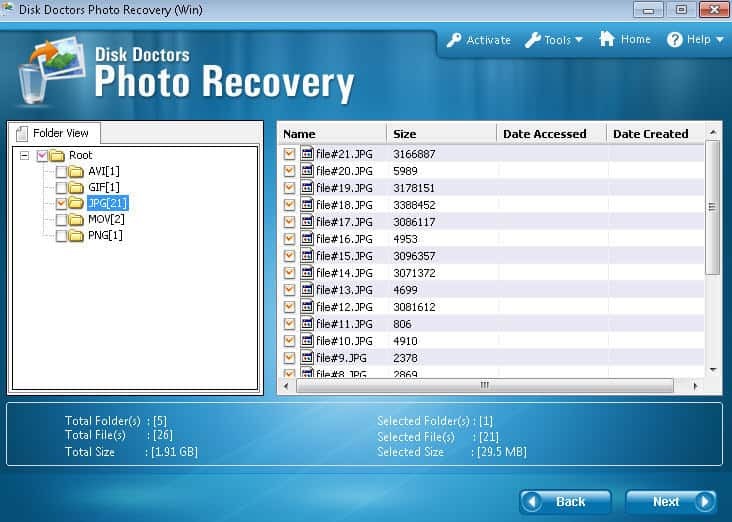
これは、使いやすさと高速スキャンおよび強力なパフォーマンスのバランスが取れているため、最高の写真回復ツールの1つです。 あなたのPCから失われた写真を回復するための高品質のソフトウェアにするその本質的な機能をチェックしてください:
- それは優れた回復率を提供し、これはあなたにあなたの失われたまたは削除された写真を取り戻すための最良の機会を与えます。
- JPGは100%の成功率で完璧に回復でき、GIFのTIG、PNG、BMPは99%の成功率で回復できます。
- このソフトウェアは簡単に使用でき、ドライブを選択してスキャンを開始するプロセスのほんの数ステップを特徴としています。
- 平均スキャン速度は1時間あたり約88GBです。
- Disk Doctorsツールは、写真回復ソフトウェアの優れたサポートも提供します。
- これは、すべてのWindowsバージョンと互換性があります。
PCから削除した写真を復元するためのヒント
削除した写真を復元するその他の方法は次のとおりです。
- ごみ箱を使用する
これは最も明白なアドバイスです。 ごみ箱を開き、失われた写真がないか確認します。 回復したいファイルまたはフォルダを選択します。 それらを右クリックし、表示されるメニューから[復元]を選択します。 このアクションにより、ファイルは削除前の元の場所に復元されます。
- 削除した写真の以前のバージョンをコンピューターに復元する
[スタート]メニューをプルアップし、[コンピューター]を選択して、復元するイメージが含まれていたフォルダーを見つけます。 ライブラリではなく、ファイルが保存されたフォルダになるようにしてください。 指定したフォルダを右クリックします。 ポップアップメニューから[以前のバージョンを復元する]を選択します。 このドライブまたはフォルダー内のファイルまたはフォルダーの以前のバージョンのリストを確認します。 写真の最新バージョンを確認し、それらが含まれているフォルダーをダブルクリックします。
最後に、削除した写真/フォルダをクリックしてドラッグし、PCの新しい場所に移動します ウィンドウの左側にあるアクセスメニューの特定の場所に移動します。 コンピューター。
- バックアップファイルから削除された写真を取得します
より慎重なユーザーは、常に重要なデータをバックアップします。 データが失われると、バックアップファイルから何でもすばやく復元できるようになります。 バックアップから失われたファイルを回復することは、より少ないトラブルであなたのデータを保存するための非常に効率的で迅速な方法です。
- データ回復会社を介して削除された写真を取得する
他に何も機能しない場合は、失われた写真を取り戻すためにデータ回復会社に頼る機会もあります。これは次のようになります。 効果的な解決策ですが、高い回復料金に加えて、写真のプロセス全体でプライバシーが漏洩するリスクも負う必要があります 回復。
- 回復ウィンドウズはサードパーティのソフトウェアを介して写真を削除しました
ソフトウェア技術の急速な発展に伴い、市場には多くのデータ回復ツールがあり、 あなたがあなたの漏れることなく失われた写真を回復する必要がある場合には、おそらくこれらは最良の解決策であることが判明するでしょう プライバシー。 上記で詳しく説明した5つのソリューションとその重要な機能は、市場で最高のソリューションです。 どちらを選んでも、失われた写真を完璧に復元します。 がんばろう!
